Första saken du bör veta om appar i Microsoft Teams
Med appar kan du göra mer i Teams. Tänk på de verktyg, filer och instrumentpaneler som din organisation redan använder. Många av dem kan läggas till direkt i Teams. Och du kan hitta nya genom att gå till Appar 

Här är de första sakerna du bör veta om appar:
1. Du kan använda appar på flikar i chattar, kanaler och möten
När du arbetar med olika personer vill du ha olika information och olika verktyg till hands. Du kan lägga till relevanta filer och appar på flikarna högst upp i en chatt eller kanal. du kan också lägga till appar i möten så att du kan samarbeta bättre med deltagarna.
Din grupp kan till exempel träffas varje morgon för att granska en uppgiftstavla och du skapar personligen nya uppgifter under dagen baserat på information som du får i chatten. Eller så kanske du vill skapa PowerPoint-bildspel tillsammans med andra i en kanal. Med appar kan du hålla ordning och få allt möjligt gjort utan att lämna Teams.
Kom igång genom att välja Lägg till en flik 
2. Meddelanden kan vara mer än bara text, tack vare appar
Med vissa appar kan du infoga innehåll från appen direkt i Teams-meddelanden. Dessa meddelanden är fulla av information, funktioner eller helt enkelt ser coola ut.
Om du vill använda ett meddelande väljer du Meddelandetillägg 

Högerklicka på en favoritapp för att fästa 
3. Vissa appar besvarar frågor och följer kommandon
En välkänd fördel med Teams är att samarbeta med kollegor – en mindre känd förmån är att arbeta med robotar!
Du kan interagera med robotar genom att @mentioning dem i chattar, kanaler eller sökningar. Du kan till exempel chatta med Survey Monkey för att skapa en ny omröstning direkt i ett meddelande. Eller @mention Wikipedia i rutan Kommando för att hitta och dela artiklar.
Robotar kanske inte ger dig samma varma, suddiga känslor som dina kollegor, men de kan spara tid genom att hantera vissa uppgifter.
4. Appmeddelanden håller rätt personer informerade
Finns det vissa meddelanden som är användbara för hela teamet? Gå till den kanal du vill använda, välj Fler alternativ 
5. Vissa appar erbjuder en personlig vy
Alla appar med en personlig vy visas till vänster i Teams. Härifrån kan du få en fågelperspektiv på dina uppgifter eller bara ha en plats att göra din egen sak!
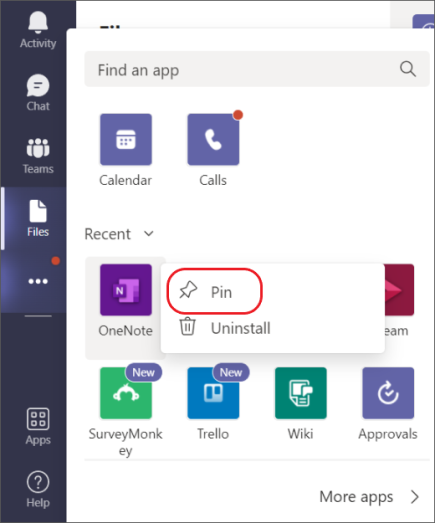
Högerklicka på en appikon för att fästa 

Varje app har en eller flera av de funktioner som beskrivs i den här artikeln. Skanna beskrivningen för att se vad den kan göra och var den ska användas i Teams.
Obs!: Är du en utvecklare? Du kan skapa anpassade appar för din organisation eller för allmänheten att använda i Teams. Läs mer genom att besöka Utvecklarplattformen för Microsoft Teams.
Från din skrivbords- eller webbversion av Teams finns det flera olika sätt att lägga till dina favoritappar. När du har det kan du få aviseringar i kanaler, chatta med robotar och använda appar på flikar i konversationer – allt från Teams-mobilappen.










